
前回、AV 化に挑戦したファミコンは前期型と呼ばれるモデルでしたが、今回は後期型と呼ばれるモデルを使って AV 化と縦縞対策をしてみようと思います。
はじめに、前期型と後期型の見分け方ですが、後期型は前面に貼られているラベルの左端に「FF」というマークが付いています。

ジャンク屋さんではこの「FF」マークの位置に値札が貼られていることがありますが、そのときはカセットを挿す部分のフタを開けてみるとわかります。
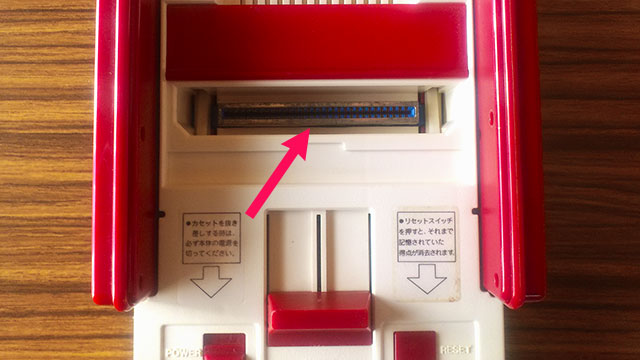
青い端子がむき出しのものは前期型、青い端子が金属で覆われているものは後期型です。
目次
トランジスタを使わない回路で AV 化
前回の記事ではバックアップ活用テクニック (バッ活 PART 29) の記事を参考に AV 化しましたがバッ活の記事によると、前期型と後期型のどちらでも同じ方法で AV 化は可能とのことです。
同じ方法を使っても良かったのですが、バッ活の回路だと画面が若干色あせたようになったこともありまして、今回はネットで調べたトランジスタを使わない回路で試してみようと思います。
回路を作成してみる
まず、映像信号の回路です。
参考サイトの情報によりますと、コンデンサは 220u ~ 1000u、抵抗は 75 ~ 110 あたりで任意とのことですから、今回はコンデンサを 470u、抵抗を 110 としました。
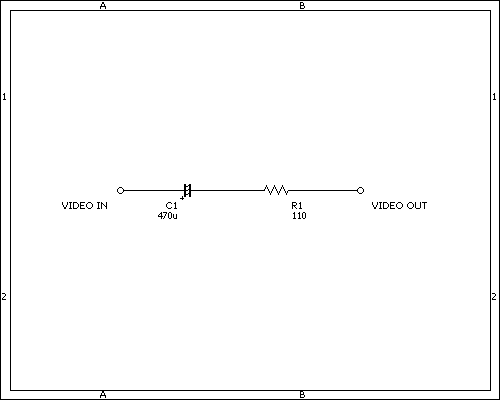
次に、音声信号の回路です。
音量の調節は R1 の値を変更します。前期型のファミコンはこの回路では音量が小さくなりすぎてしまいましたが、後期型のファミコンはこの回路で丁度良い音量となりました。
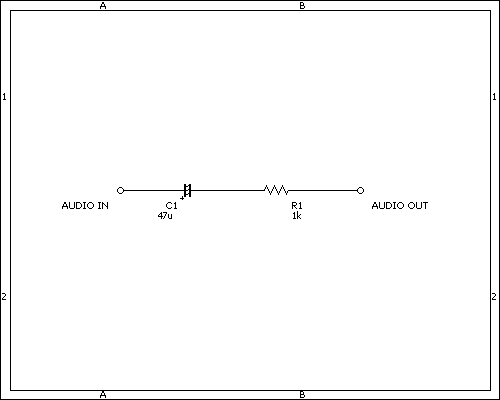
コンデンサの容量によっては正常に映らないことがあったり、抵抗の値によっては画面の色が変わってしまったりすることがあるようですから、ファミコンのロットに合わせてこの辺りは調整する必要があるかもしれません。

シンプルな回路なので部品をそのままファミコンの基板にハンダ付けしても良いのですが、今回は映像回路と音声回路をまとめてユニバーサル基板に載せました。
こうしておくと、いざ他のファミコンに回路を移植するときなどに作業が簡単になります。
ファミコンの内部は意外とスペースがあるのでこれぐらいのサイズのパーツなら余裕で収まります。
部品を搭載してみる
作成した部品をファミコンの基板に取り付けます。

ファミコンを分解していきますが、その前に必ず AC アダプターを抜いておきましょう。
後期型のファミコンも前期型と同様、裏面の 6 箇所のネジを外せば裏蓋が開きます。
ネジの長さや大きさは 6 つすべて同じなので場所を覚えておく必要はありません。
映像信号、音声信号、VCC はそれぞれ以下の部分から取り出すことができます。
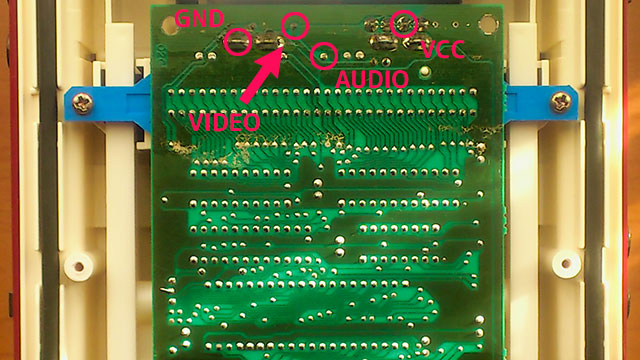
【追記】VIDEO の丸印の位置が誤っていたため訂正しました。
今回のようにトランジスタを使わない回路の場合 VCC は必要ありませんが、電源ランプを搭載するときなどにこの場所から 5V を取り出すことができます。
作成した部品に映像信号と音声信号を配線し、そこからテレビへ出力します。

テレビへの出力は本体に RCA ジャックを取り付けても良いのですが、本体に穴を開けたくないので別の方法を考えます。
前回はたまたまジャンク屋さんで謎の細いコンポジットケーブルを入手できたので、本体の背面から簡単にケーブルを取り出せたのですが、今回はそうはいきません。
手元には普通のコンポジットケーブルしかないのでこれを使って何とかしてみます。

もったいないですが、コンポジットケーブルの先端を切断してしまいます。
切断した直後に思ったのですが、そこそこ長いケーブルの場合はケーブルの真ん中あたりを切断しておけばファミコン 2 台分のケーブルが作れました…。
気を取り直して、コンポジットケーブルを作成した部品に直接配線します。

赤白黄色の 3 本のケーブルを本体の内部から取り出さなければなりません。
どこから取り出すか考えた結果、見た目は若干悪くなりますが一番簡単な場所ということでここにしてみました。
コントローラーのケーブルが出ている部分の固定部品を取り外し、そこにぽっかり開いた四角い隙間の部分です。
本体の加工はしていませんから、コントローラーの固定部品さえ大切に保管しておけば、必要に応じて AV 化を元に戻すことも一応は可能という寸法です。

画面を表示してみる
それでは早速、AV 化されたファミコンをテレビに接続してみましょう。
後期型ファミコンをネットの回路で AV 化

簡単な回路なのにちゃんと AV 化できました!
前回、前期型のファミコンをバッ活の回路で AV 化したときは画面が色あせたようになってしまいましたが、今回は非常に発色が良いですね。
一応、比較のため前回の記事で挑戦したときの画像も掲載しておきます。
前期型ファミコンをバッ活の回路で AV 化
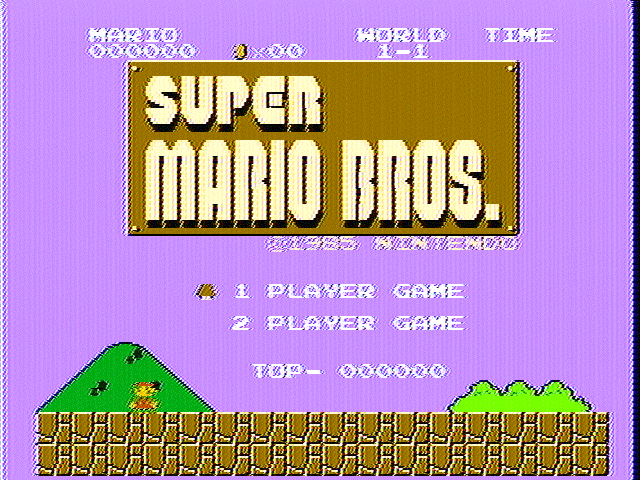
こうしてみると、今回の記事で挑戦した「後期型ファミコンをネットの回路で AV 化」のほうがどう見ても正しい色合いですね。
ところで、どちらも縦縞対策をしていない状態の画像ですが、今回は発色が良くなったためか縞模様が目立つように感じます。
縦縞対策をしてみる
縦縞の目立つタイトル画面といえばドラゴンクエストです。
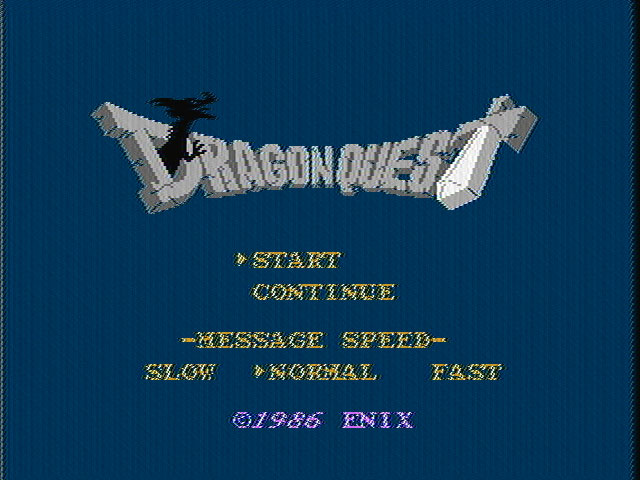
縦縞対策を何もしていない状態の画面ですが、やはり縦縞対策をしていない前期型よりも縦縞が目立つように感じます。それでは縦縞対策の定番、PPU の 21 ピンカットとパスコンの追加を試してみましょう。
PPU の 21 ピンをカットする
基板は前期型と違って本体基板と RF ユニットが一体化しており、型番は HVC-CPU-GPM-02 となっています。

PPU の 21 ピンをカットして、その付近にあるトランジスタ 2SA937 のベースを直結します。
前期型と後期型でトランジスタの向きが違ったので、よく確認して慎重に作業を行いました。
ハンダ吸い取り器を使って、一度トランジスタを取り外してから足を折り曲げてベースを浮かせました。
ネットの情報によると後期型のファミコンはこれだけで縦縞が改善できるものと、そうでないものがあるらしいですが、私のファミコンはどうでしょうか?
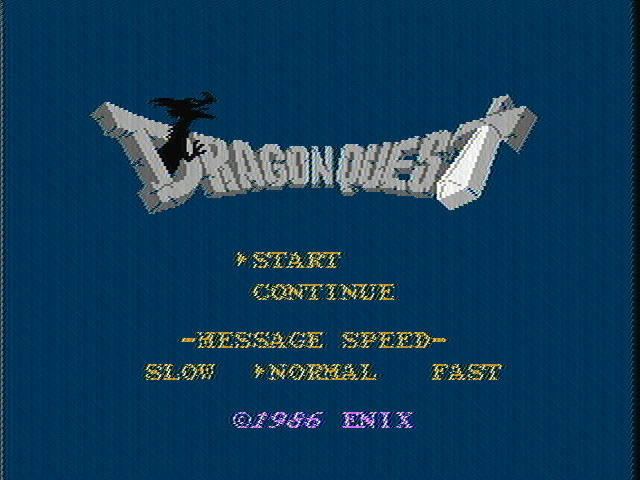
特に変化なし。
以前に挑戦した前期型のときと同じで PPU の 21 ピンのカットだけでは効果がありませんでした。
パスコンを追加する

でも、大丈夫。パスコンを追加することで 21 ピンカットの効果が現れるというのはすでに経験済みです。
前回と同様、手元にシヅキのフィルムコンデンサしかなかったので、2uF ですが今回も耐圧 250V のでっかいやつを付けました。
見た目はアレですが、一応、裏蓋はちゃんと閉まります。
パスコンを追加した結果はどうでしょうか?
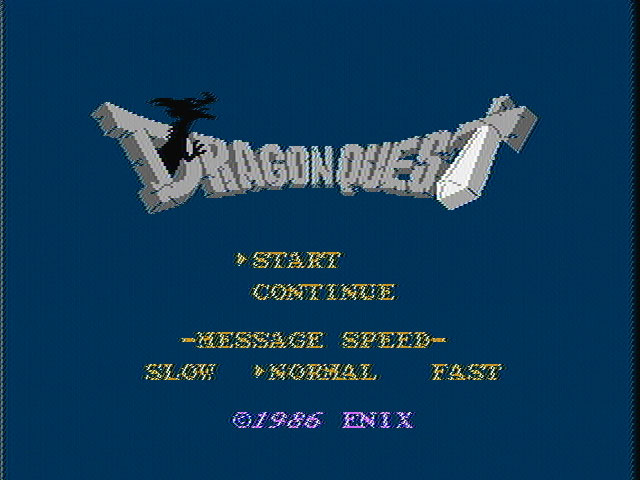
お美しいこと。
前期型よりも縦縞が目立たず、映像も鮮明です。もはやニューファミコンと言っても良いレベルの素晴らしい画質になりました。
音声のノイズ対策をしてみる
ここまでの作業で画質としては満足のいくものに仕上がりました。
でも、なんだか変なのです。音楽が鳴っているときはそれほど気にならないのですが、スーパーマリオブラザーズでポーズをかけているときなどの無音のシーンで、ジジジやブーンといったノイズが聞こえます。
せっかく画面が綺麗になったのにこんな音質だとやる気が起きませんから、スペクトラムアナライザー WaveSpectra を用いて無音のシーンにおける音を調べてみました。
HVC-CPU-GPM-02 の音声ノイズ
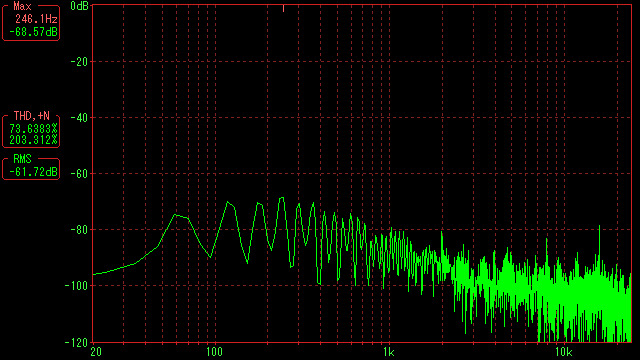
注目すべきは 200Hz から 2000Hz あたりです。この辺りは聞こえやすい音域なので、音量を上げると少々耳ざわりです。

2 コンのマイクから発生するノイズかな?とも思ったのですが、2 コンを取り外しても変化しないようです。
ネットで調べてみたところ、後期型の基板において音声にノイズが発生するという情報がありました。
HVC-CPU-07 (前期型) では搭載されているコンデンサが HVC-CPU-GPM-02 (後期型) では省略されているとのことなので、試しに 0.1u のコンデンサを取り付けてみました。
結果はなかなか良好で、耳ざわりな音域が -80dB 以下にまで下がりました。これでも音量を大きくすればノイズは多少聞こえますが許容範囲でしょう。

実際にプレイしてみる

それでは AV 化したファミコンを使って実際に遊んでみようと思います。
その前に、一通り部品などを搭載して配線までした全体像を掲載しておきます。
今回は作成した AV 化の部品を写真でいうと右下あたりの隙間に収納しました。

後部に電源スイッチと連動した青色 LED を搭載しました。
穴を開けないことが前提なので、このような位置に取り付けてみましたが、電源部の付近なので発熱による影響がちょっと心配です。
ホットボンドで簡単に取り付けただけなので長時間遊んでると熱でボンドが溶けてしまうかも…。
ともあれ、これで作業は完了!あとは動作検証です。
今まで AV 化と言いつつも比較のための画像のみの掲載となっており、実際にプレイした動画をお見せできていませんでした。
今回は新しく購入したビデオキャプチャーユニット GV-USB2 を使用して 60fps で録画してみましたので、その映像をお届けしようと思います。
なお、この記事で使用しているゲーム画面の画像は、前期型のファミコンを AV 化したときの記事と比較するため、前回の記事と同じビデオキャプチャーユニット PCA-DAV2 を使用して撮影していますのでご安心ください。
参考 ビデオキャプチャーユニット GV-USB2 と PCA-DAV2 を比較してみる
おわりに
後期型のファミコンを「トランジスタを使わない回路」で AV 化することでたいへん美しい映像が得られました。
なんでいまさらファミコンなの?とか、実機じゃなくても良いじゃない?といったご意見もあるかと思いますが、実機のアナログ感あふれる映像や音声はスマホゲームやエミュレータなどでは表現できない深みと味わいがあります。

今回の記事を書くにあたって、スーパーマリオブラザーズをプレイしてみたのですが、スタートボタンを押してから流れ始める「テレッテッテレッテッテ」を聴いてちょっと涙が出そうになりました。
その昔、友達の家でワイワイ遊んだゲームの思い出は大切な宝物です。
最新のゲームも良いですが、あの頃クリアできなかったゲーム、時間を超えて再び挑戦してみるのも面白いのではないでしょうか。
現代、ファミコンを実機で遊ぼうとすると AV 化はほぼ必須です。当初、私は難しそうだなーと思って諦めていましたが、そんな私でもなんとか AV 化を行い、さらに縦縞対策まで成し遂げることができたのはすべて先人様のおかげです。
ファミコンのカスタマイズにあたって、記事中でも何度か紹介させていただきましたが、ファミコンのカスタマイズに挑戦され、有用な情報を公開してくださっている先人様に感謝いたします。
最後になりますが、この記事は安全を確保した上で撮影を行っています。電子機器の分解や改造は火災・感電の危険がありますのでご注意の上、ご自身の責任で行ってください。
結論
いやぁ、実機って本当にいいもんですね。

















